可変の幅と高さで div の垂直方向と水平方向の中央揃えを実現する CSS3 のtransform属性の詳細な紹介
transform
transform propertyの役割 2D または 3D 変換を要素に適用します。このプロパティを使用すると、要素の回転、拡大縮小、移動、または傾斜を行うことができます。 (w3cschool)
変換の互換性
変換の互換性はまだ比較的楽観的です。 IE9 より下では互換性がありません。IE9 は代替の -ms-transform 属性をサポートしますが、2D 変換のみをサポートします。
Google と Safari は、代替の -webkit-transform 属性をサポートしています。 IE9以降、FirefoxおよびOpenと互換性があります。
実際のプロジェクトでは、p の幅と高さの可変、垂直方向と水平方向のセンタリングの問題に必ず遭遇すると思います。以前jsを使って実装した記憶があります。
実はCSSで実装する方法はいくつかあります。ただ、個人的にはtransformを使った方が簡単で便利だと思いますが、IE9以下のブラウザには対応していません。
最近のプロジェクトでの応用例をご紹介します
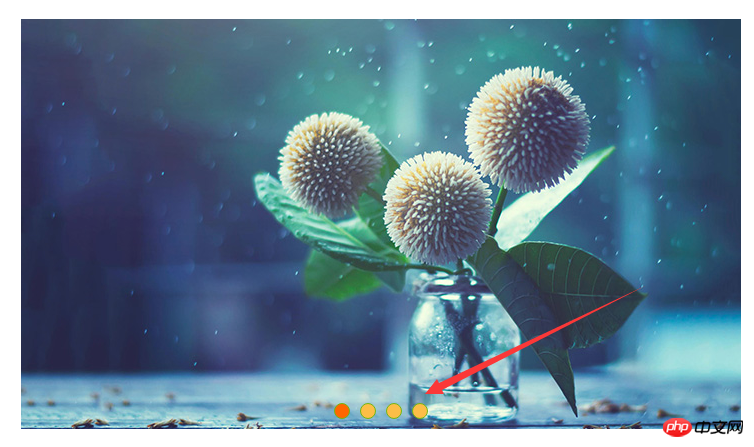
カルーセル画像を書く際、画像の数に基づいてドットボタンの数が決まります。したがって、コードを記述する際には、これらのボタン要素の幅を固定することはできず、中央に表示する必要があります。
<p class="scroll">
<p class="scroll_pic">
<a href="#"><img src="img/pic1.jpg" alt=""/></a>
<a href="#"><img src="img/pic2.jpg" alt=""/></a>
<a href="#"><img src="img/pic3.jpg" alt=""/></a>
<a href="#"><img src="img/pic.jpg" alt=""/></a>
</p>
<ul>
<li class="scroll_in"></li>
<li></li>
<li></li>
<li></li>
</ul>
</p>.scroll {
width: 720px;
height: 410px;
margin: 0 auto;
margin-top: 100px;
overflow: hidden;
position: relative;
}.scroll ul {
padding: 10px 0px;
-webkit-transform: translateX(-50%);
-ms-transform: translateX(-50%);
transform: translateX(-50%);
position: absolute;
bottom: 0px;
left: 50%;
}.scroll ul li {
float: left;
margin: 0px 5px;
width: 16px;
height: 16px;
border-radius: 16px;
border:1px #73B613 solid;
background: #FCBE47;
box-sizing: border-box;
}.scroll ul li.scroll_in{
background:#FF6600;
}上の例では、これらのボタンは ul 要素でホストされており、ul 要素には固定の幅と高さがありません。変換を記述しないでください。中央に配置されていない場合、正しい幅には独自の UL の幅が含まれます。
transform: translationX(-50%); この文の機能は、ul をその位置に対して幅の 50% だけ左に水平に移動することです。これだけで目的の効果が得られます。
実際のプロジェクトでは、ポップアップ効果をシミュレートするために p を使用して、モーダル ボックスもよく使用します。
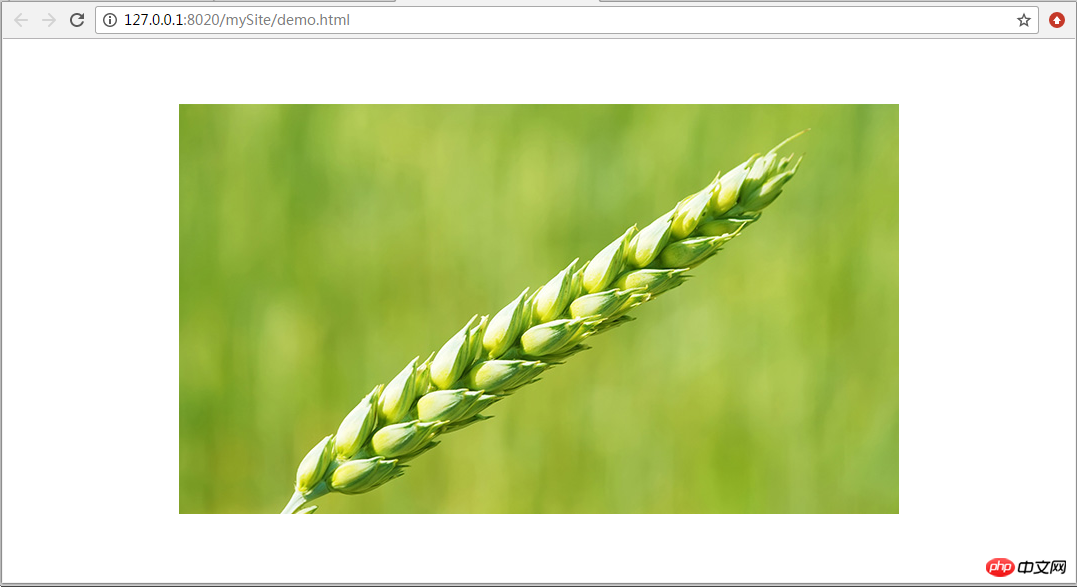
上の画像は水平方向と垂直方向の中央に配置されています。
<p class="demo"> <img src="img/pic3.jpg" /></p>
.demo{
position: fixed;
top:50%;
left:50%;
transform:translate(-50%,-50%);
-webkit-transform: translateX(-50%);
-ms-transform: translateX(-50%);
}実際、上記の例は、ポップアップ ウィンドウを中央に配置するように作成した場合と同じです。これで、あまり多くの js を書いたり、助けを求めたりする必要がなくなります。
以上が可変の幅と高さで div の垂直方向と水平方向の中央揃えを実現する CSS3 のtransform属性の詳細な紹介の詳細内容です。詳細については、PHP 中国語 Web サイトの他の関連記事を参照してください。

ホットAIツール

Undresser.AI Undress
リアルなヌード写真を作成する AI 搭載アプリ

AI Clothes Remover
写真から衣服を削除するオンライン AI ツール。

Undress AI Tool
脱衣画像を無料で

Clothoff.io
AI衣類リムーバー

Video Face Swap
完全無料の AI 顔交換ツールを使用して、あらゆるビデオの顔を簡単に交換できます。

人気の記事

ホットツール

メモ帳++7.3.1
使いやすく無料のコードエディター

SublimeText3 中国語版
中国語版、とても使いやすい

ゼンドスタジオ 13.0.1
強力な PHP 統合開発環境

ドリームウィーバー CS6
ビジュアル Web 開発ツール

SublimeText3 Mac版
神レベルのコード編集ソフト(SublimeText3)

ホットトピック
 1677
1677
 14
14
 1431
1431
 52
52
 1333
1333
 25
25
 1279
1279
 29
29
 1257
1257
 24
24
 純粋な CSS3 で波の効果を実現するにはどうすればよいですか? (コード例)
Jun 28, 2022 pm 01:39 PM
純粋な CSS3 で波の効果を実現するにはどうすればよいですか? (コード例)
Jun 28, 2022 pm 01:39 PM
純粋な CSS3 で波の効果を実現するにはどうすればよいですか?この記事ではSVGとCSSアニメーションを使って波のエフェクトを作成する方法をご紹介しますので、お役に立てれば幸いです。
 CSSを上手に使って色々な変わった形のボタンを実現(コード付き)
Jul 19, 2022 am 11:28 AM
CSSを上手に使って色々な変わった形のボタンを実現(コード付き)
Jul 19, 2022 am 11:28 AM
この記事では、頻繁に登場する様々な奇妙な形のボタンをCSSを使って簡単に実現する方法を紹介しますので、ぜひ参考にしてください。
 CSS を使用して要素の背景の回転アニメーション効果を実現する方法
Nov 21, 2023 am 09:05 AM
CSS を使用して要素の背景の回転アニメーション効果を実現する方法
Nov 21, 2023 am 09:05 AM
CSS を使用して要素の回転背景画像アニメーション効果を実装する方法 背景画像アニメーション効果は、Web ページの視覚的な魅力とユーザー エクスペリエンスを向上させることができます。この記事では、CSS を使用して要素の背景の回転アニメーション効果を実現する方法を紹介し、具体的なコード例を示します。まず、背景画像を用意します。太陽や扇風機など、好きな画像を使用できます。画像を「bg.png」という名前で保存します。次に、HTML ファイルを作成し、ファイルに div 要素を追加して、次のように設定します。
 スペースを取らずにCSS内の要素を非表示にする方法
Jun 01, 2022 pm 07:15 PM
スペースを取らずにCSS内の要素を非表示にする方法
Jun 01, 2022 pm 07:15 PM
2 つの方法: 1. display 属性を使用して、要素に「display:none;」スタイルを追加するだけです。 2. Position 属性と top 属性を使用して、要素の絶対位置を設定し、要素を非表示にします。要素に「position:absolute;top:-9999px;」スタイルを追加するだけです。
 テキストカルーセルと画像カルーセルも純粋な CSS を使用して実現できることがわかりました。
Jun 10, 2022 pm 01:00 PM
テキストカルーセルと画像カルーセルも純粋な CSS を使用して実現できることがわかりました。
Jun 10, 2022 pm 01:00 PM
テキストカルーセルと画像カルーセルを作成するにはどうすればよいですか?皆さんが最初に考えるのはjsを使うかどうかですが、実はテキストカルーセルや画像カルーセルも純粋なCSSでも実現できますので実装方法を見ていきましょう。
 CSS3でレースボーダーを実装する方法
Sep 16, 2022 pm 07:11 PM
CSS3でレースボーダーを実装する方法
Sep 16, 2022 pm 07:11 PM
CSS では、border-image 属性を使用してレースの境界線を実現できます。 border-image 属性では、画像を使用して境界線を作成できます。つまり、境界線に背景画像を追加できます。背景画像をレース スタイルとして指定するだけで済みます。構文「border-image: url (画像パス) は、内側への画像境界線の幅。開始を繰り返すかどうか;"。
 CSS3でマウスクリックで画像を拡大する方法
Apr 25, 2022 pm 04:52 PM
CSS3でマウスクリックで画像を拡大する方法
Apr 25, 2022 pm 04:52 PM
実装方法: 1. ":active" セレクターを使用して、画像上のマウス クリックの状態を選択します; 2. 変換属性とscale() 関数を使用して、画像の拡大効果を実現します。構文 "img:active {transform : スケール(x 軸倍率、y 軸倍率);}"。
 Vue で画像を圧縮してフォーマットするにはどうすればよいですか?
Aug 25, 2023 pm 11:06 PM
Vue で画像を圧縮してフォーマットするにはどうすればよいですか?
Aug 25, 2023 pm 11:06 PM
Vue で画像を圧縮してフォーマットするにはどうすればよいですか?フロントエンド開発では、画像を圧縮してフォーマットする必要が生じることがよくあります。特にモバイル開発では、ページの読み込み速度を向上させ、ユーザーのトラフィックを節約するために、画像を圧縮してフォーマットすることが重要です。 Vue フレームワークでは、いくつかのツール ライブラリを使用して画像を圧縮およびフォーマットできます。 compressor.js ライブラリを使用した圧縮 compressor.js は画像を圧縮するための JavaS です。




